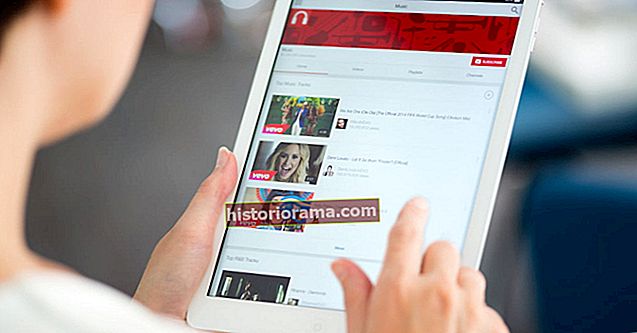Όταν αγοράσατε για πρώτη φορά τον υπολογιστή σας με Windows, πιθανότατα ενθουσιάσατε για την ικανότητά του να συνδεθεί με Bluetooth. Ωστόσο, δεν έχετε καταλάβει ακόμα πώς να ενεργοποιήσετε τη λειτουργία, ώστε να μπορείτε να συνδέσετε το ποντίκι, τη λέξη-κλειδί, το ηχείο ή άλλες συσκευές με δυνατότητα Bluetooth με τον υπολογιστή σας.
Αυτό το πρόβλημα σταματά τώρα. Για να σας βοηθήσουμε, θα σας δείξουμε πώς να ενεργοποιήσετε το Bluetooth χρησιμοποιώντας διαφορετικές μεθόδους και θα σας καθοδηγήσουμε στη διαδικασία σύζευξης της συσκευής Bluetooth με τον υπολογιστή σας.
Μέθοδος 1: Ρυθμίσεις των Windows
Προτού ξεκινήσετε να χρησιμοποιείτε μια συσκευή Bluetooth, θα πρέπει πρώτα να ρυθμίσετε τα πράγματα. Αυτό σημαίνει ένα ταξίδι στις ρυθμίσεις των Windows, που σημαίνει τον Πίνακα Ελέγχου στα Windows 7 και την εφαρμογή Ρυθμίσεις στα Windows 10.
Windows 10
Βήμα 1: Στα Windows 10, θα θέλετε να ανοίξετε το Κέντρο ενεργειών (μοιάζει με ένα συννεφάκι σχολίων στο δεξί άκρο της γραμμής εργασιών των Windows 10) και κάντε κλικ στο Όλες οι ρυθμίσεις κουμπί. Στη συνέχεια, επιλέξτε συσκευές και κάντε κλικ στο Bluetooth και άλλες συσκευές στην αριστερή πλευρά.
 Mark Coppock / Ψηφιακές τάσεις
Mark Coppock / Ψηφιακές τάσεις Βήμα 2: Στην ενότητα Bluetooth του μενού Ρυθμίσεις, απλώς εναλλαγή Bluetooth στο Επί θέση. Μόλις ενεργοποιήσετε το Bluetooth, μπορείτε να κάνετε κλικ Προσθήκη Bluetooth ή άλλης συσκευής. Στη συνέχεια, στο Προσθέστε μια συσκευή παράθυρο που εμφανίζεται, κάντε κλικ στο Bluetoothκαι τα Windows 10 θα ξεκινήσουν την αναζήτηση συσκευών Bluetooth.
 Mark Coppock / Ψηφιακές τάσεις
Mark Coppock / Ψηφιακές τάσεις Βήμα 3: Ας υποθέσουμε ότι ξεκινάτε τη λειτουργία σύζευξης της συσκευής Bluetooth, θα τη δείτε να εμφανίζεται στη λίστα των διαθέσιμων συσκευών. Επιλέξτε το και, στη συνέχεια, συνεχίστε σύμφωνα με τις οδηγίες. Μόλις συνδέσετε τη συσκευή, θα εμφανιστεί στη λίστα των συνδεδεμένων περιφερειακών.
Windows 7
Σημείωση: Τα Windows 7 θεωρούνται "τέλος ζωής" (EOL) και δεν λαμβάνουν πλέον κρίσιμες ενημερώσεις ασφαλείας από τη Microsoft. Αυτό το καθιστά επικίνδυνο στη χρήση, καθώς το κακόβουλο λογισμικό μπορεί να μολύνει τον υπολογιστή σας χωρίς να το γνωρίζετε.
Συνήθως, μόλις εγκατασταθεί και διαμορφωθεί ένας προσαρμογέας Bluetooth σε ένα σύστημα Windows 7, τότε ενεργοποιείται αυτόματα και είναι έτοιμος για χρήση. Σε ορισμένους υπολογιστές - όπως ένα φορητό υπολογιστή με ενσωματωμένο Bluetooth - μπορεί να υπάρχει μια συντόμευση πληκτρολογίου που θα ενεργοποιεί ή απενεργοποιεί το Bluetooth ή ενδέχεται να υπάρχει ένα εικονίδιο στο δίσκο συστήματος που θα εκτελεί την ίδια λειτουργία.
Επίσης, διαφορετικοί υπολογιστές και προσαρμογείς Bluetooth ενδέχεται να συνοδεύονται από βοηθητικά προγράμματα για σύνδεση σε συσκευή Bluetooth. Γενικά, ωστόσο, μπορείτε συνήθως να κάνετε κλικ στο Αρχή κουμπί και στη συνέχεια επιλέξτε Συσκευές και εκτυπωτές. Επιλέγω Προσθέστε μια συσκευή, επιλέξτε αυτό που θέλετε και κάντε κλικ στο Επόμενο. Εναλλακτικά, μπορείτε να ανοίξετε το Πίνακας Ελέγχου, πρόσβαση Υλικό και Ήχοςκαι μετά πρόσβασηΣυσκευές και εκτυπωτές για να ξεκινήσετε. Και πάλι, ακολουθήστε τις οδηγίες για τη σύζευξη της συσκευής σας.
Μέθοδος 2: Κάντε κλικ στο κουμπί Bluetooth στο Κέντρο δράσης
 Mark Coppock / Ψηφιακές τάσεις
Mark Coppock / Ψηφιακές τάσεις Στα Windows 10, το Bluetooth μπορεί εύκολα να ενεργοποιηθεί και να απενεργοποιηθεί απλώς ανοίγοντας το Κέντρο ενεργειών και κάνοντας κλικ στο Bluetooth κουμπί. Το κουμπί είναι αυτό με το εικονίδιο Bluetooth. Εάν το κουμπί εμφανίζεται γκρι, το Bluetooth είναι απενεργοποιημένο. Εάν είναι ενεργοποιημένη, ενδέχεται να εμφανίζει μια ετικέτα "δεν είναι συνδεδεμένη" εάν δεν χρησιμοποιείτε αυτήν τη στιγμή συσκευή Bluetooth ή θα υπάρχει ένδειξη για μια συσκευή που είναι συνδεδεμένη και χρησιμοποιείται.
Μόλις συνδέσετε μια συσκευή Bluetooth με τον υπολογιστή σας Windows, θα πρέπει να συνδέεται αυτόματα όποτε και οι δύο είναι ενεργοποιημένες και εντός εμβέλειας. Όπως αναφέρθηκε προηγουμένως, όταν δεν χρησιμοποιείτε ενεργά το Bluetooth, μπορείτε να το αλλάξετε για να εξοικονομήσετε λίγη διάρκεια ζωής της μπαταρίας και να αφαιρέσετε τυχόν πιθανές δυνατότητες επίθεσης από κακόβουλα μέρη.